
Se você está envolvido no ecossistema de entretenimento da Apple, provavelmente usa um Apple TV. Para alguém que está acostumado às convenções de software da Apple, a Apple TV se sente em casa.
Mas como todos os outros produtos da Apple, há mais para a Apple TV do que aparenta. O Siri Remote e o tvOS parecem simples, mas estão escondendo vários atalhos rápidos e recursos pro abaixo da superfície que você pode não conhecer.
1. Use Siri para encontrar qualquer coisa
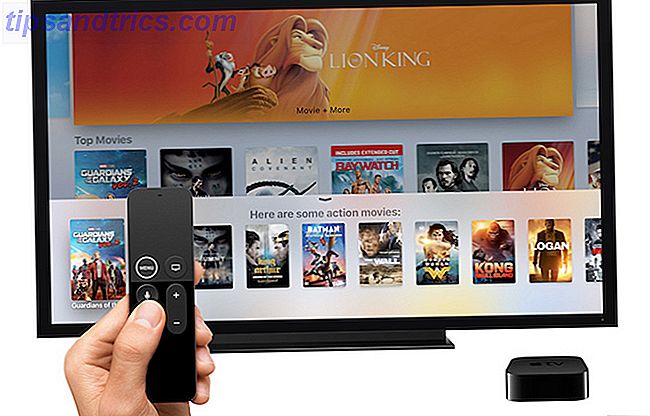
Siri na Apple TV é bastante limitado, mas surpreendentemente surpreendente em seus trabalhos limitados. Nós sempre mantivemos que Siri brilha quando você está usando para controlar o dispositivo. E isso nunca foi mais verdadeiro do que na Apple TV.
Se você está em um dos países que suporta Siri na Apple TV, basta segurar o botão do microfone para falar com Siri Hands-Free iPhone com "Hey Siri": 4 razões para começar a usá-lo iPhone com as mãos livres "Hey Siri ": 4 razões para começar a usá-lo Veja como o comando" Hey Siri "com as mãos livres da Apple pode facilitar sua vida. Consulte Mais informação .
Se você está frustrado com o touchpad do Siri Remote, esta é uma boa alternativa porque o Siri na Apple TV pode fazer muito. Experimente alguns destes comandos:
- "Play The Office": Basta perguntar a Siri para jogar qualquer programa de TV ou filme. A Siri apresentará uma lista de lugares onde você pode transmitir ou comprar a mídia.
- "Jogue o Office Season 6 Episode 4": Você pode ser tão específico quanto quiser.
- "Ir para frente e para trás": você pode esfregar o quanto quiser sem usar o touchpad mimado. Você pode retroceder cinco segundos ou avançar 10 minutos e a Siri fará isso por você.
- “Quem estrela isso?”: Com que frequência você se pergunta quem é o ator convidado em seus programas favoritos? Da próxima vez, basta perguntar à Siri e ela lhe mostrará uma lista do elenco.
2. Atalhos Remotos Siri

O Siri Remote da Apple TV parece bastante básico, com apenas seis botões e um touchpad. Mas quase todos os botões têm um clique duplo e uma ação de tocar e segurar. Isso significa que há muitas funcionalidades ocultas aqui, como:
- Visualizar rapidamente as saídas de áudio: você alterna frequentemente entre os fones de ouvido e alto-falantes? Em vez de navegar até o painel de informações, basta pressionar o botão Reproduzir / Pausar para ver uma lista de todas as saídas disponíveis.
- Alternar entre aplicativos: clique duas vezes no botão Início / TV e você acessará o App Switcher que é igual ao do iOS. Você pode deslizar para sair de um aplicativo.
- Protetor de tela instantâneo: Quando você está na tela inicial, basta pressionar o botão Menu uma vez para revelar um dos lindos protetores de tela.
- Carimbos de hora: quando estiver assistindo a algo, tocar uma vez no touchpad revelará o controle deslizante com o registro de data e hora atual. Mas toque novamente e os timestamps mudarão para a hora atual e a hora final. Da próxima vez que você estiver assistindo a um filme e quiser saber quando terminar, use esse truque.
3. Conecte um fone de ouvido Bluetooth
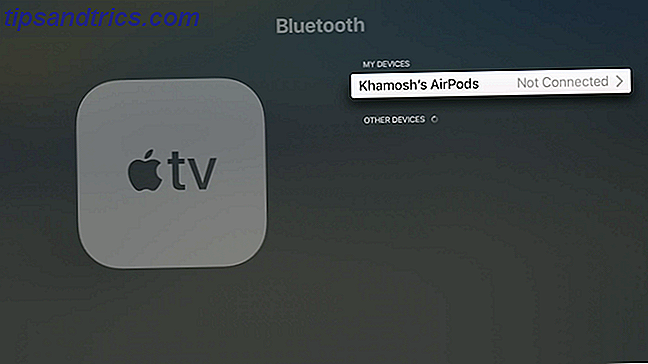
O Apple TV suporta uma infinidade de dispositivos Bluetooth. Além de dispositivos de áudio Bluetooth óbvios, como fones de ouvido e alto-falantes, você pode conectar um teclado externo e controladores de jogos MFi também.
Vá para Configurações> Remotos e Dispositivos> Bluetooth para começar. Se o dispositivo estiver no modo de descoberta, você o encontrará na seção Outros dispositivos . Selecione um dispositivo para iniciar o processo de pareamento.
4. Use seu iPhone como um controle remoto
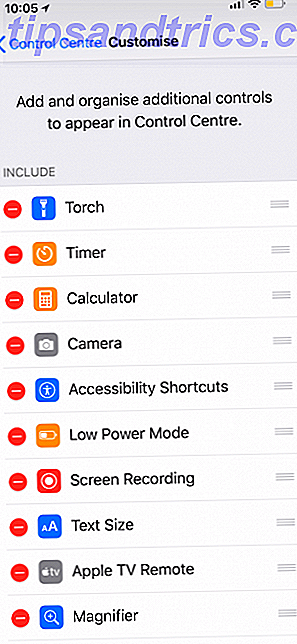
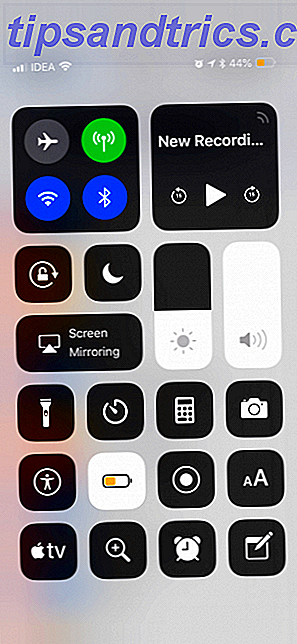
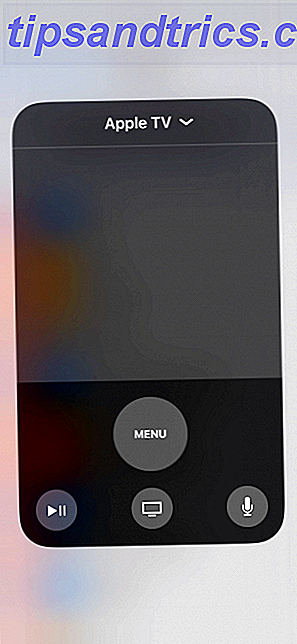
Não quer alcançar o controle remoto da TV? Basta utilizar o seu iPhone como Telecomando da Apple TV Como controlar remotamente a sua Apple TV Com um iPhone ou iPad Como controlar remotamente a sua Apple TV Com um iPhone ou iPad Não precisa do controlo remoto da sua Apple TV porque o seu iPhone pode fazer tudo. Veja como usar o seu iPhone como controle remoto. Leia mais em vez disso. Isso funciona com o aplicativo remoto da Apple na App Store ou com os novos controles do Centro de Controle do iOS 11.
Vá para Configurações> Centro de Controle> Personalizar Controles e adicione o Apple TV Remote à mistura. Agora, abra o Centro de Controle e toque no ícone da Apple TV . Agora você tem um controle remoto Apple TV com todos os recursos.
A melhor parte disso é que, em um campo de entrada de texto, você pode digitar usando o teclado do software do seu iPhone, em vez de lidar com o atroz método de digitação de texto da Apple TV.
5. Desativar o atalho do aplicativo de TV
Recentemente, a Apple lançou seu próprio aplicativo de TV e mudou o comportamento do botão Home. Agora, em vez da tela inicial, você é direcionado para o aplicativo de TV.
Este deveria ser o novo front-end para o conteúdo de todos os aplicativos e serviços que você usa. Embora o aplicativo de TV esteja melhorando e ofereça suporte a esportes ao vivo e recomendações inteligentes, o aplicativo é praticamente inútil, se tudo o que você fizer é assistir ao Netflix e ao Amazon Prime Video.
Se você quiser o antigo comportamento de volta, vá para Configurações> Remotes e Dispositivos> botão Home e selecione Tela Inicial .
6. Alterar as configurações de suspensão e proteção de tela
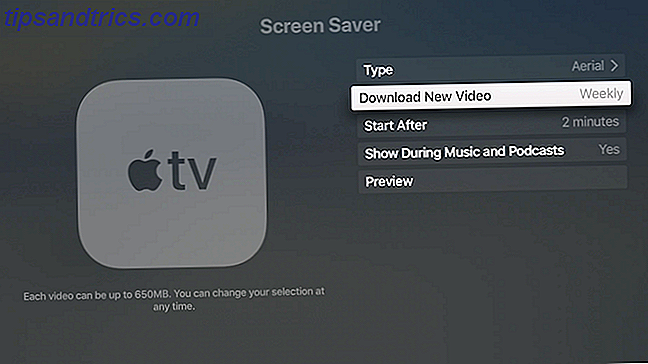
Os protetores de tela surpreendentes da Apple TV criam um ótimo cenário. Por padrão, o Apple TV vai dormir muito rapidamente. Se você gosta de assistir aos protetores de tela, vá para Configurações> Geral> Suspender depois e selecione 30 minutos ou 1 hora .
Na seção Proteção de tela, acesse Baixar novo vídeo e altere a frequência para semanal ou diário para novos descansos de tela (é necessário até 650 MB para cada download de vídeo). Em seguida, vá para a seção Start After e reduza o tempo para 2 minutos .
7. Transmita música ou vídeo para a Apple TV com o AirPlay
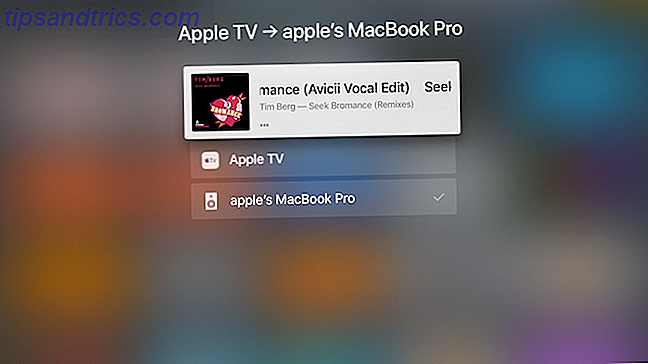
Se você não tiver um alto-falante Bluetooth, poderá usar sua TV ou sua configuração de home theater como um alto-falante. O Apple TV pode atuar como um receptor do AirPlay para áudio e vídeo, e o processo é bastante simples.
Quando estiver em um aplicativo de música ou vídeo, toque no ícone familiar do AirPlay. Você encontrará esse ícone no widget Reproduzindo Agora na tela de bloqueio e também no Centro de Controle. Nessa lista, selecione seu Apple TV. Agora você pode controlar a reprodução do controle remoto da Apple TV também.
8. Controle sua casa inteligente
Se você tiver dispositivos HomeKit configurados em sua casa, poderá usar seu Apple TV como um hub dedicado para controlar todos os seus dispositivos domésticos inteligentes. No aplicativo Configurações, acesse Contas> iCloud> HomeKit e conecte sua Apple TV à sua configuração do HomeKit.
Como alternativa, você pode instalar aplicativos da Apple TV para controlar seus dispositivos domésticos inteligentes Como usar os aplicativos da Apple TV para automatizar totalmente sua casa Como usar os aplicativos da Apple TV para automatizar totalmente sua casa A Apple TV não é apenas para entretenimento. Usando esses ótimos aplicativos, ele também pode atuar como um poderoso hub para sua casa inteligente! Consulte Mais informação .
9. Ativar o modo escuro no Apple TV

Enquanto estiver executando a versão mais recente do tvOS, você poderá ativar um modo escuro e frio e evitar a luz ofuscante quando estiver assistindo à TV à noite.
Vá para Configurações> Geral> Aparência e mude para Escuro . Se você quiser apenas ativar o modo escuro quando estiver noturno, escolha Automático .
10. Torne o Apple TV Remote mais fácil de usar

Um dos aspectos mais frustrantes da Apple TV é o Siri Remote. É perfeitamente simétrico. Não há como saber qual é o fim sem olhá-lo. Também é fácil perder por trás das almofadas do sofá, o que torna o custo de reposição de US $ 60 assustador. Mas um caso simples resolverá todos os seus problemas.
Uma vez que o controle remoto da Apple TV tenha um gabinete, como esta oferta da AKWOX, será muito mais fácil identificá-lo. O gabinete também facilita saber de que maneira você está segurando o controle remoto sem olhar para ele. Adeus, deslizes acidentais!
Caso remoto para Apple Tv 4 ª geração, Akwox Apple TV Siri caso capa remota para Apple novo Tv 4 ª Ger Controle Remoto com Lanyard (Rose Red) caso remoto para Apple Tv 4 ª geração, Akwox Apple TV Siri caso capa remoto para New Apple Tv 4 Gen Controlador Remoto com Cordão (Rosa Vermelha) Compre Agora Na Amazon $ 6.59
Não esqueça os aplicativos da Apple TV
Enquanto o tvOS App Store é preenchido com todos os tipos de aplicativos, o que a Apple TV faz melhor é o entretenimento. Graças ao Siri Remote, ao hardware rápido e ao esforço da Apple na consistência do design, a Apple TV é o melhor lugar para se consumir mídia para qualquer usuário da Apple.
Se você precisar de provas, confira os melhores aplicativos de entretenimento da Apple TV Os 21 melhores aplicativos de entretenimento da sua Apple TV Os 21 melhores aplicativos de entretenimento da sua Apple TV Sua Apple TV tem acesso a alguns aplicativos realmente incríveis. Consulte Mais informação .



